APE ialah fail audio yang mengandungi pemampatan data tanpa kehilangan. Tambahan pula, ini bermakna fail audio yang dikodkan kepada APE biasanya telah mengecilkan sehingga separuh daripada saiz asal namun masih mengawal kualiti yang baik. Walau bagaimanapun, format jenis ini mempunyai keserasian mesra dengan pemain media dan peranti. Akibatnya, ramai yang gemuk untuk transformasi fail, dan mereka terutamanya tukar APE kepada AAC fail. Oleh itu, dengan situasi seperti ini, artikel ini akan menjadi bantuan, kerana ia hanya akan memberi anda kaedah yang hebat yang tidak akan menjejaskan kualiti bunyi fail.
Bahagian 1. APE VS AAC: Pengenalan Ringkas
Apakah APE?
Seperti yang dinyatakan di atas, Audio Monyet, juga dikenali sebagai APE, ialah format audio yang disertakan dengan pemampatan data tanpa kehilangan. Tambahan pula, ia adalah sejenis fail yang mengandungi sekatan lesen yang menjadikannya mencabar untuk dikongsi dan dimainkan pada peranti.
Apakah AAC?
Sebaliknya, AAC atau Pengekodan Audio Lanjutan ialah format audio yang mengandungi kualiti tinggi dalam pemampatan lossy. Tidak seperti APE, AAC mesra dengan peranti dan pemain yang berbeza. Selain itu, ia adalah dorman standard untuk iTunes, jadi kemungkinan besar, lagu atau muzik yang anda dapat daripada iTunes berada dalam fail AAC. Oleh itu, berkongsi muzik anda dengan apl tersebut akan membolehkan anda menggunakan format AAC.
Bahagian 2. Cara Paling Hebat untuk Menukar APE kepada AAC Tanpa Kehilangan
Sesungguhnya, mencapai kualiti tinggi selepas penukaran menjadi mudah dengan Penukar Video AVAide. Tambahan pula, perisian hebat ini berfungsi dengan pantas dan cekap dalam menukar APE kepada AAC pada Mac, sama pada Windows dan Linux. Selain itu, perisian ini mempunyai alat yang mengagumkan untuk meningkatkan kualiti fail video dan audio dan menjadikannya lebih menarik apabila memainkannya. Ketahui cara untuk menyesuaikan fail APE dan AAC anda dengan memotong, menggabungkan, memampatkan dan menambah segmen pilihan anda di antara fail.
- Ia Menukar atau mengekstrak bunyi berkualiti daripada format fail popular seperti MP4, AVI, WMV, AC3, OGG, WMA, M4V, dll.
- Membenarkan tetapan parameter fail audio mempunyai output yang indah.
- Ia datang dengan antara muka yang sangat mudah.
- Membenarkan penukaran fail kumpulan.
- Menukar berbilang fail 30x lebih pantas daripada yang lain.
- Dengan ciri tambahan seperti Moviemaker, Kolaj Video, Ripper DVD dan kotak alat pelbagai guna.
Selain itu, alami teknologi pecutan menakjubkan yang akan menukar fail APE pukal lebih pantas berbanding sebelum ini. Lihat karya hebat daripada Penukar Video AVAide apabila melihat langkah terperinci di bawah.
Langkah 1Pasang Perisian melalui Muat Turun
Dapatkan alat ke komputer anda dengan memuat turunnya. Pergi dan lawati Penukar Video AVAide tapak web, cari butang muat turun dan pilih butang yang paling sesuai dengan peranti anda.
Langkah 2Import Fail APE
Untuk menukar APE kepada AAC secara pukal, anda mesti mengimport berbilang fail ke dalam antara muka. Untuk berbuat demikian, klik pada Menambah fail butang di bahagian atas kiri. Oleh itu, anda boleh meletakkan kesemuanya di Tambahan pula bahagian tanda.
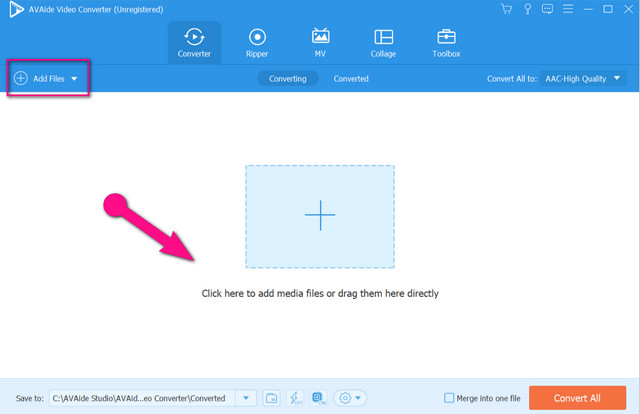
Langkah 3Tetapkan Fail kepada AAC
Selepas meletakkan semua fail APE di dalam, tiba masanya untuk menetapkannya untuk mencapai output sasaran. Klik pada anak panah ikon di sebelah Tukar Semua Kepada, dan daripada Senarai audio, pilih AAC, kemudian klik kualiti yang diingini.
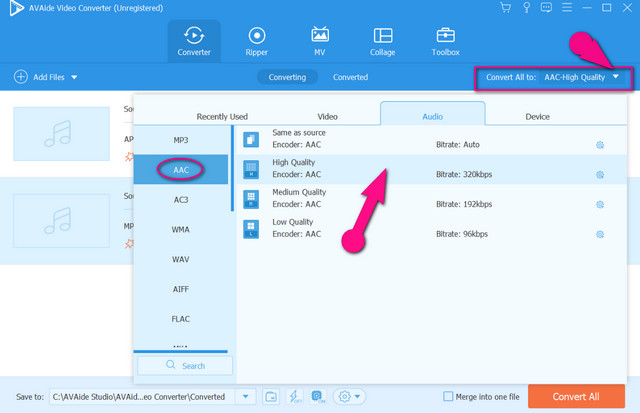
Langkah 4Edit Fail
Langkah tambahan ini adalah untuk mereka yang ingin menyesuaikan fail sebelum menukar. Klik pada Suntingan ikon, seperti yang ditunjukkan di bawah, sama ada untuk memperibadikan profil atau untuk memotong dan meningkatkan data.
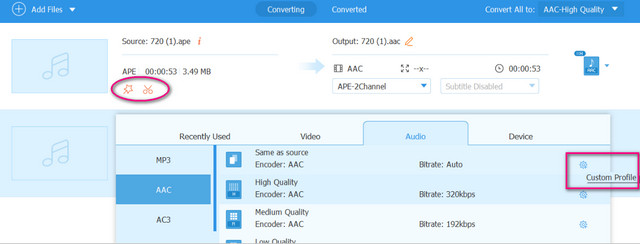
Langkah 5Mula Tukar APE kepada AAC
Jika anda fikir fail APE sedia untuk penukaran, klik butang Tukar Semua butang. Sila diingatkan bahawa anda boleh menyemak fail yang telah lengkap dalam Ditukar tab. Jika tidak, menyesuaikan fail destinasi juga boleh dilakukan jika anda mengklik pada Simpan Ke bahagian.
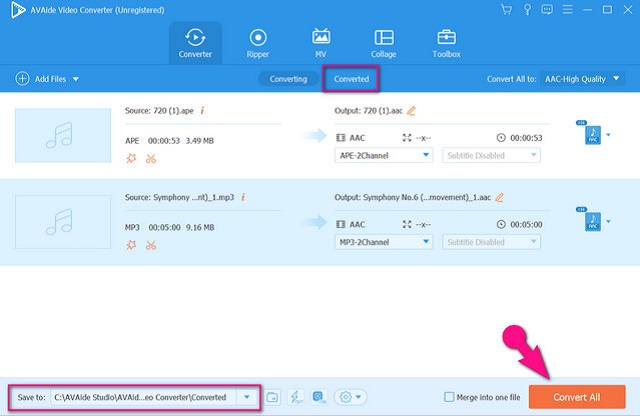
Bahagian 3. Cara Menukar APE kepada AAC Dalam Talian Tanpa Had
The AVAide Penukar Video Percuma ialah penyelesaian dalam talian yang boleh memberi anda perkhidmatan tanpa had semasa menukar fail. Tambahan pula, tidak seperti penyelesaian dalam talian yang lain, ia membolehkan pengguna mengubah berbilang fail sekali gus dengan cara yang pantas, kerana ia berfungsi 30x lebih pantas kerana program pecutannya. Selain itu, ia membolehkan pengeditan profil di mana anda boleh melaraskan kadar bit dan data teknikal lain fail secara bebas.
Lebih-lebih lagi, penukar percuma yang hebat ini menyokong berbilang format input dan output. Selain itu, untuk pengalaman yang lebih lancar, anda tidak akan melihat sebarang iklan semasa menggunakannya, sama seperti tiada tera air pada fail yang ditukar. Jadi tanpa sebarang ucapan perpisahan lagi, jika anda baru mengenalinya, marilah kami belajar bagaimana untuk melakukannya tukar APE kepada AAC dengan langkah-langkah mudah tetapi terperinci yang disediakan di bawah.
Langkah 1Dapatkan Pelancar pada mulanya
Untuk anda menavigasi dengan cekap, anda mesti memperoleh pelancar AVAide Penukar Video Percuma. Lawati sahaja laman web rasmi, klik pada TAMBAH FAIL ANDA, muat turunnya, kemudian bukanya.
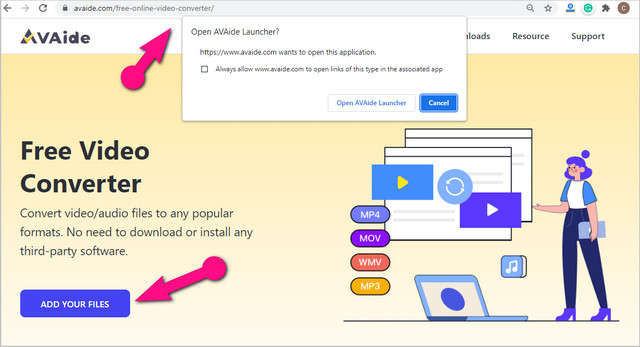
Langkah 2Tambah Fail APE
Untuk mengimport banyak fail APe, klik butang Tambah fail butang dikesan pada bahagian atas kiri antara muka. Sila ambil perhatian bahawa memuat naik fail tidak mempunyai had.
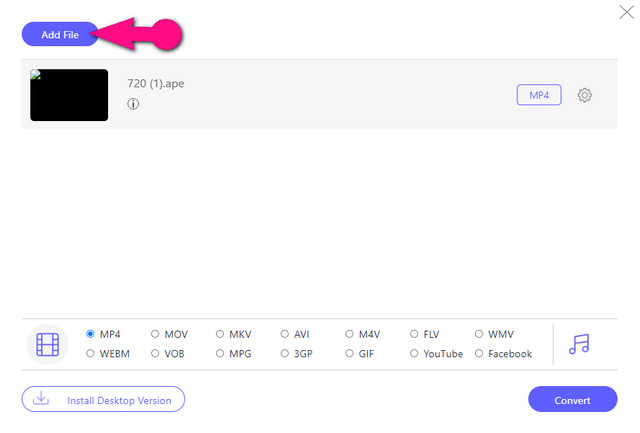
Langkah 3Menetapkan Fail APE kepada AAC
Konfigurasikan fail dengan mengetik fail, kemudian Nota imej, dan pilih AAC pada senarai. Ulangi prosedur untuk fail lain. Juga, mengetik Tetapan ikon pada bahagian ekor fail akan membawa anda mengedit kadar bit, saluran, pengekod dan kadar bit sampel fail.
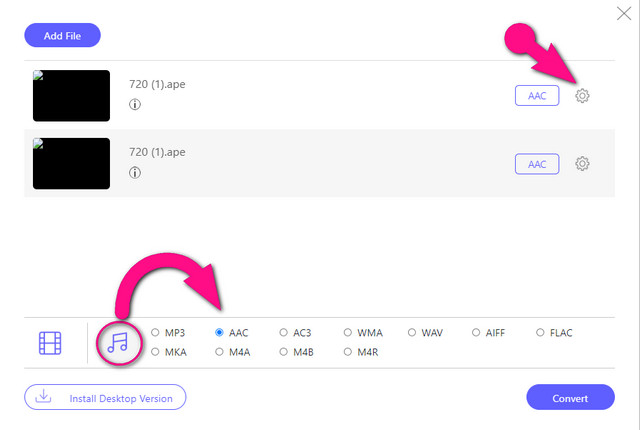
Langkah 4Tukar APE kepada AAC Sekarang
Tolak pada Tukar butang, dan semak imbas dan pilih destinasi daripada storan fail tempatan anda untuk fail yang ditukar. Kemudian semak sejurus selepas proses penukaran selesai.
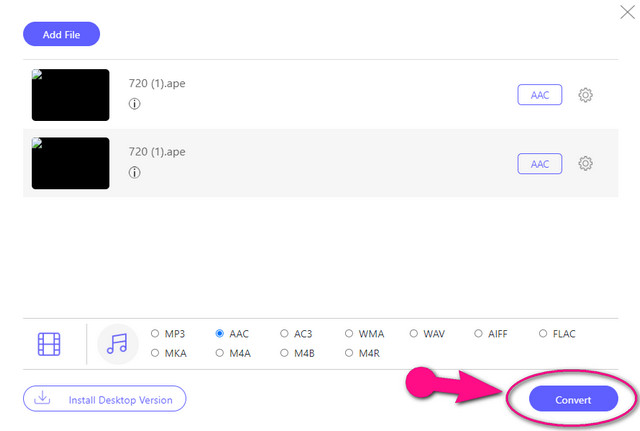
Bahagian 4. Soalan Lazim Mengenai APE dan AAC
Adakah pemain Mp3 menyokong fail APE?
Malangnya, kami cuba memainkan APE dengan pemain mp3. Namun, ia tidak berjaya.
Jika saya menukar APE kepada AAC, bolehkah saya menukar semula fail itu kepada APE?
Pasti anda boleh. Penukaran sebaliknya ini akan memberikan anda kualiti yang hampir sama, dengan bantuan Penukar Video AVAide.
Bolehkah saya menggabungkan 2 fail AAC dalam satu menggunakan Penukar Video Percuma AVAide?
Menggabungkan dua fail audio dalam satu boleh dilakukan dengan Penukar Video AVAide versi perisian. Sebaliknya, versi dalam talian mempunyai cara untuk melaraskan kadar bit.
Menukar fail seperti APE kepada AAC tidak pernah mudah sehingga anda menggunakan fail Penukar Video AVAide. Tambahan pula, penggunaan berterusan program ini akan menjadikan anda menang dalam transformasi. Selain itu, anda akan diberi kuasa dengan tugas lain seperti membuat fail filem peribadi daripada video anda. Jangan lepaskan peluang, muat turun AVAide Video Converter sekarang.
Kotak alat video lengkap anda yang menyokong 350+ format untuk penukaran dalam kualiti tanpa kerugian.
Tukar kepada AAC
- Tukar APE kepada AAC
- Tukar AMR kepada AAC
- Tukar MP4 kepada AAC
- Tukar AIFF kepada AAC
- Tukar AC3 kepada AAC
- Tukar MOV kepada AAC
- Tukar WMA kepada AAC
- Tukar WebM kepada AAC
- Tukar WAV kepada AAC
- Tukar SWF kepada AAC
- Tukar OGG kepada AAC
- Tukar MTS kepada AAC
- Tukar MPEG kepada AAC
- Tukar VOB kepada AAC
- Tukar WMV kepada AAC



 Muat Turun Selamat
Muat Turun Selamat


